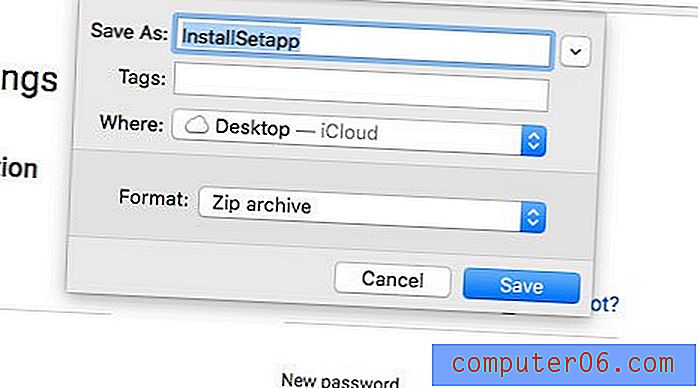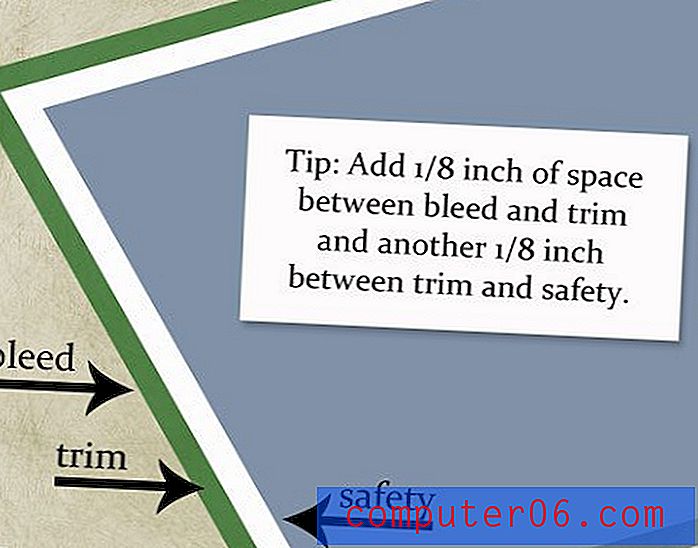Вижте само непрочетени имейл съобщения в Outlook 2013
Входящите кутии на Outlook могат лесно да прераснат до степен, в която ръчното намиране на конкретен имейл може да отнеме много време. За щастие Outlook има добра опция за търсене, която наистина може да ускори процеса на намиране на важно съобщение. Но понякога търсите имейл съобщение, за което знаете, че не сте чели, но не можете да измислите думи за търсене, които бихте могли да използвате, за да го намерите. За щастие Outlook 2013 има опция за филтриране, която можете да използвате, за да намерите всички непрочетени съобщения.
Намерете непрочетени съобщения в Outlook 2013
Методът на филтриране, описан по-долу, ще работи за избраната в момента папка. Така че, докато се фокусираме върху намирането на непрочетено съобщение във „Вх. Поща“, можете да приложите този метод към всяка друга папка в колоната в лявата част на вашия прозорец.
Стъпка 1: Стартирайте Outlook 2013.
Стъпка 2: Щракнете върху папката, в която искате да намерите непрочетени съобщения от списъка с папки в лявата част на прозореца.
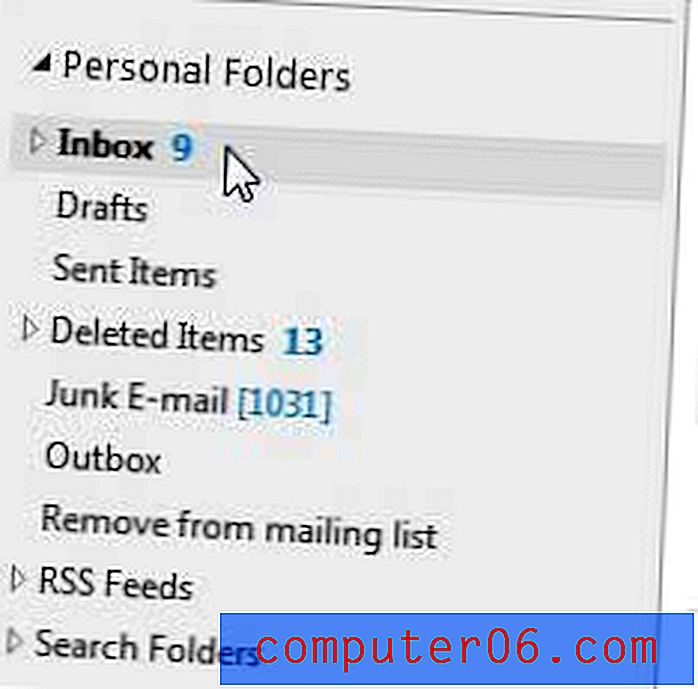
Стъпка 3: Щракнете върху раздела Начало в горната част на прозореца.
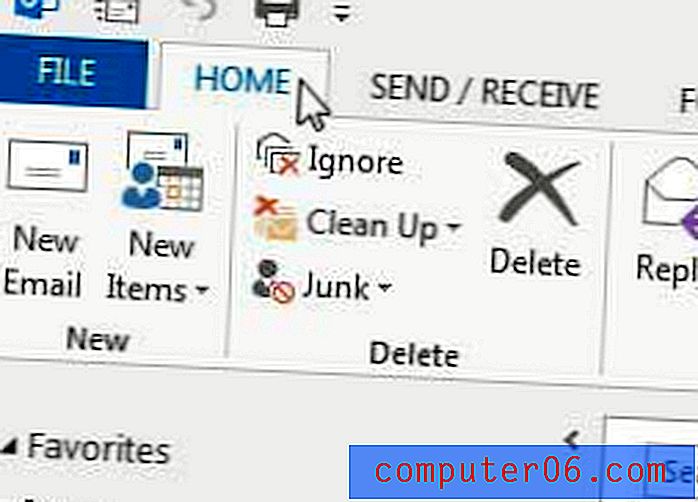
Стъпка 4: Щракнете върху бутона Филтриране на имейл в секцията Намиране на лентата в горната част на прозореца.
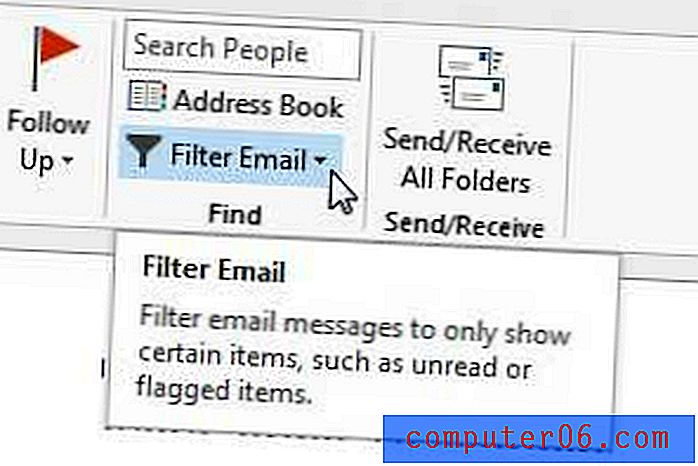
Стъпка 5: Щракнете върху опцията Непрочетени в горната част на списъка.
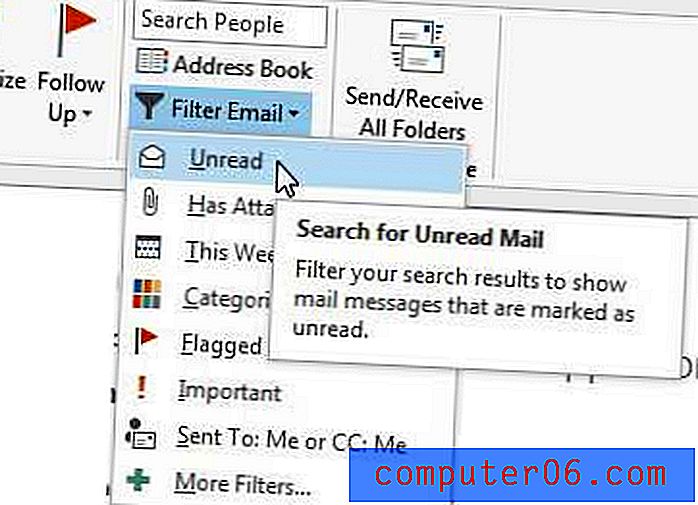
Стъпка 6: Щракнете върху бутона за затваряне на търсенето в лентата в горната част на прозореца.
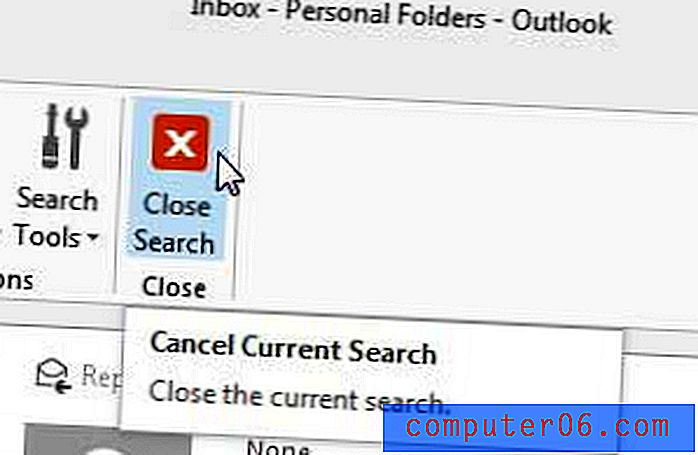
Ако установите, че Outlook не проверява за нови съобщения достатъчно често, можете да научите как да увеличите честотата на изпращане и получаване в Outlook 2013.